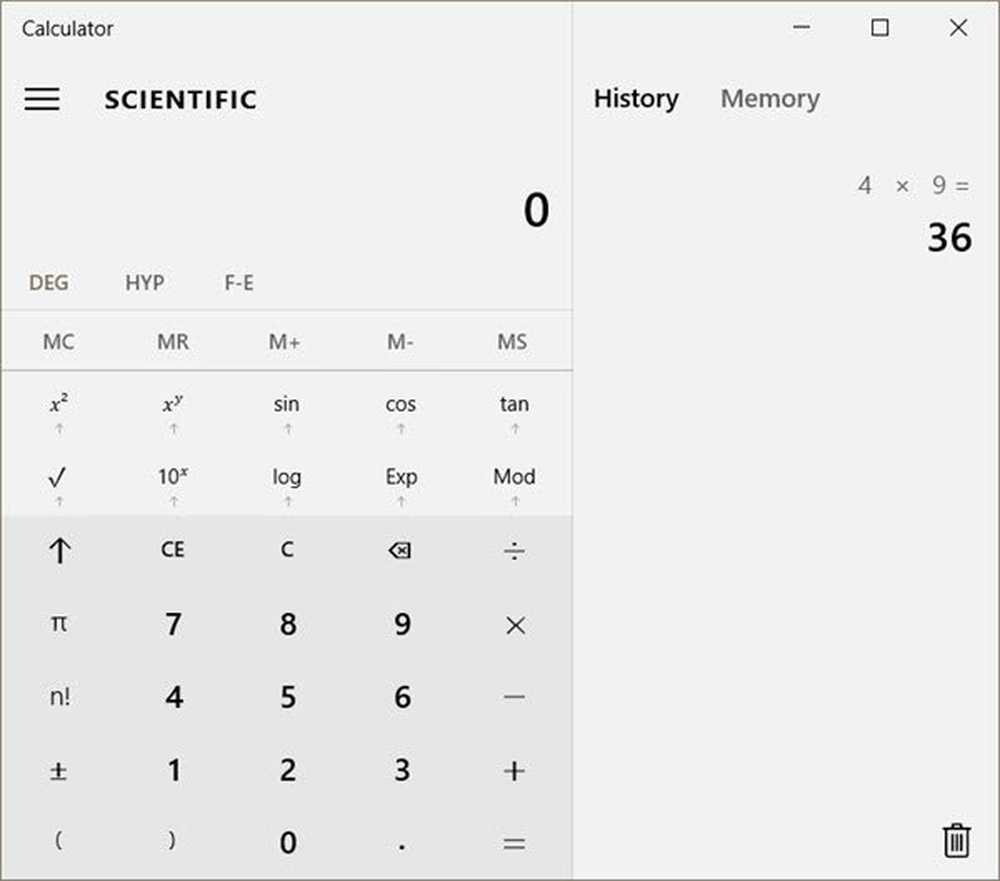De nieuwe geluidsinstellingen gebruiken in Windows 10 1803 Update van april

Windows 10 1803 Geluidsinstellingen
Ga naar voor meer informatie over de nieuwe geluidsopties Instellingen> Systeem> Geluid. Daar zie je opties om de niveaus van de geluidsingang (microfoon) en uitgang (luidsprekers) die op je systeem zijn aangesloten aan te passen.
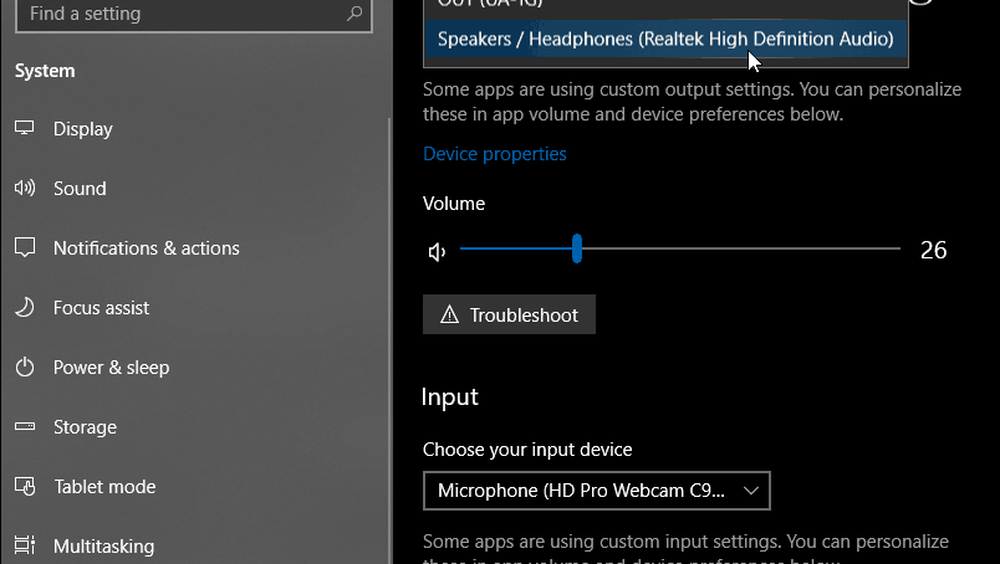
Er zijn ook belangrijke geavanceerde functies, zoals de mogelijkheid om de audiovoorkeuren van individuele apps te beheren. Dit vervangt de Volume Mixer die beschikbaar was in eerdere versies. Je vindt de nieuwe geluidsinstellingenpagina onder het gedeelte "Andere geluidsopties". Klik op de optie "Appvolume en apparaatvoorkeuren".
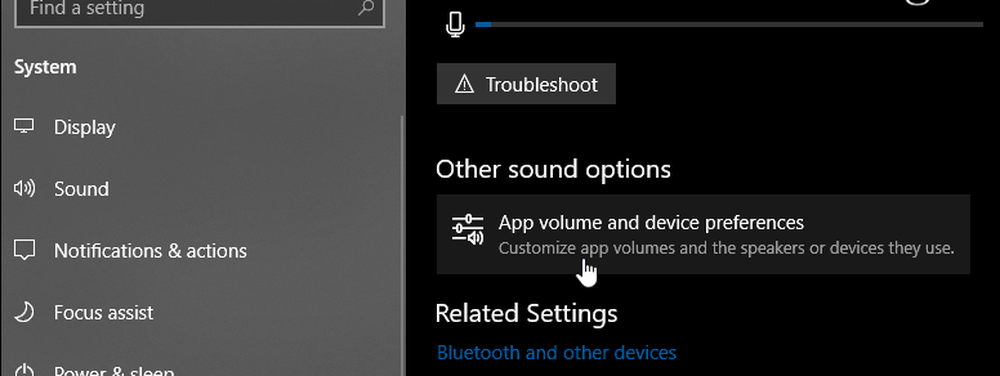
Van daaruit kunt u de volumeniveaus voor elke afzonderlijke app kiezen, evenals het standaard invoer / uitvoerapparaat voor elke app. Dit is geweldig voor podcasting of thuisopnamen wanneer u meerdere microfoons en luidsprekersystemen gebruikt. Houd er rekening mee dat de app moet worden uitgevoerd voordat deze in de lijst wordt weergegeven. Als je opnieuw wilt beginnen, tik je gewoon op de knop Opnieuw instellen.
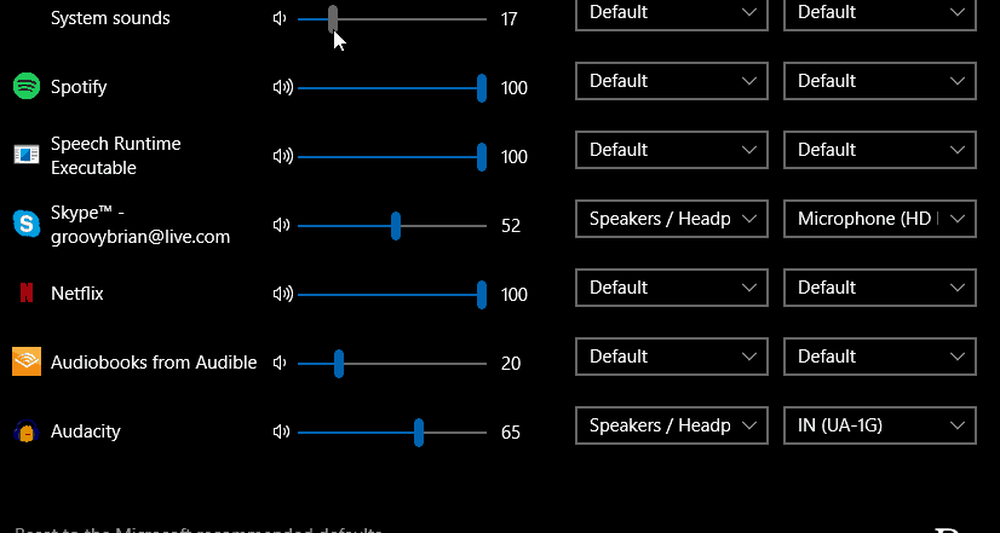
Er zijn enkele verbeteringen aangebracht aan het contextmenu, waar je enkele standaard audiovoorkeuren kunt bedienen en geluidsinstellingen kunt openen via de taakbalk. Klik met de rechtermuisknop op het luidsprekerpictogram om het contextmenu te openen waarmee u nog steeds de klassieke volumemixer kunt openen. U moet er echter niet op vertrouwen dat het blijft hangen voor toekomstige updates, omdat alles naar de nieuwe pagina Instellingen gaat.
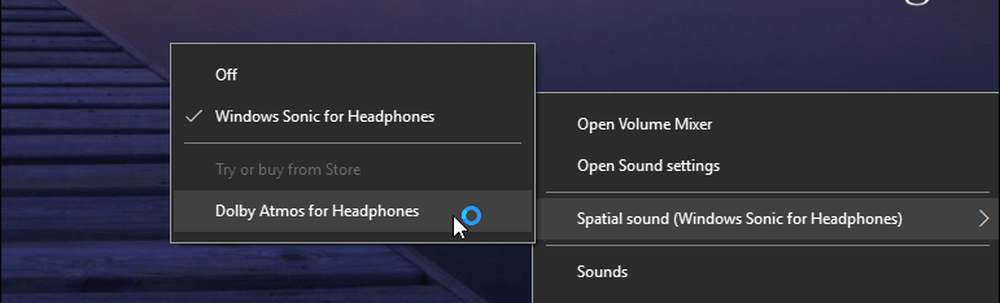
Als u Apparaateigenschappen kiest voor het invoer- of uitvoerapparaat, worden de klassieke instellingen voor het Configuratiescherm weergegeven die u gewend bent. Als u bijvoorbeeld op Apparaateigenschappen klikt voor uw luidsprekers, wordt het dialoogvenster geopend waarin u niveaus kunt wijzigen, geluidverbeteringen kunt toevoegen of het hulpprogramma voor probleemoplossing van apparaten kunt starten.
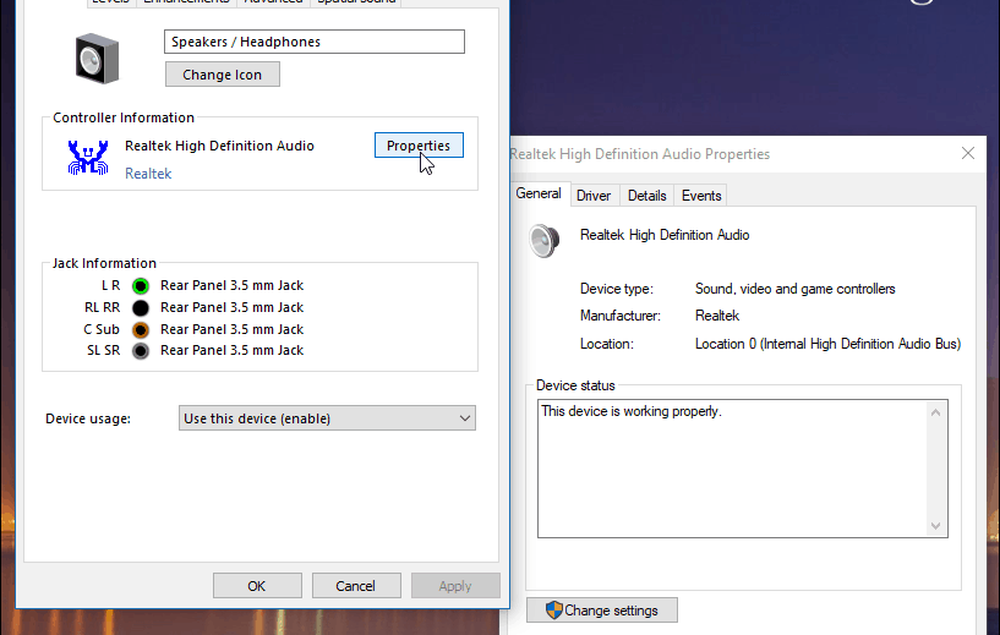
Hoewel deze update meer geluidsopties toevoegt aan de moderne app Instellingen, is nog niet alles verplaatst. Als u enkele van de meer geavanceerde geluidsopties wilt aanpassen, kunt u nog steeds de klassieke hulpprogramma's gebruiken. Maar verwacht dat meer geluidsopties worden overgezet naar de moderne ervaring die zich aandient.